Microsoft .NET Framework, geliştiricilerin Windows cihazları için uygulamalar oluşturmasına yardımcı olur. Çerçeve ayrıca Windows'ta birçok uygulamayı çalıştırmak için de gereklidir. .NET Framework yüklemesi bozulabilir ve bazı programlar çöküyor 'a neden olabilir.
.NET Framework hataları ayrıca Bilgisayarınızın Windows güncellemelerini yüklemesini önleme ve daha yeni .NET Framework sürümlerinin alınmasından da kaynaklanabilir. Microsoft, .NET Framework yüklemesini tanılayan ve onaran özel bir sorun giderme aracına sahiptir. Bu aracı bilgisayarınızda nasıl kullanacağınızı size göstereceğiz.
Microsoft .NET Framework Onarım Aracını yükleyin
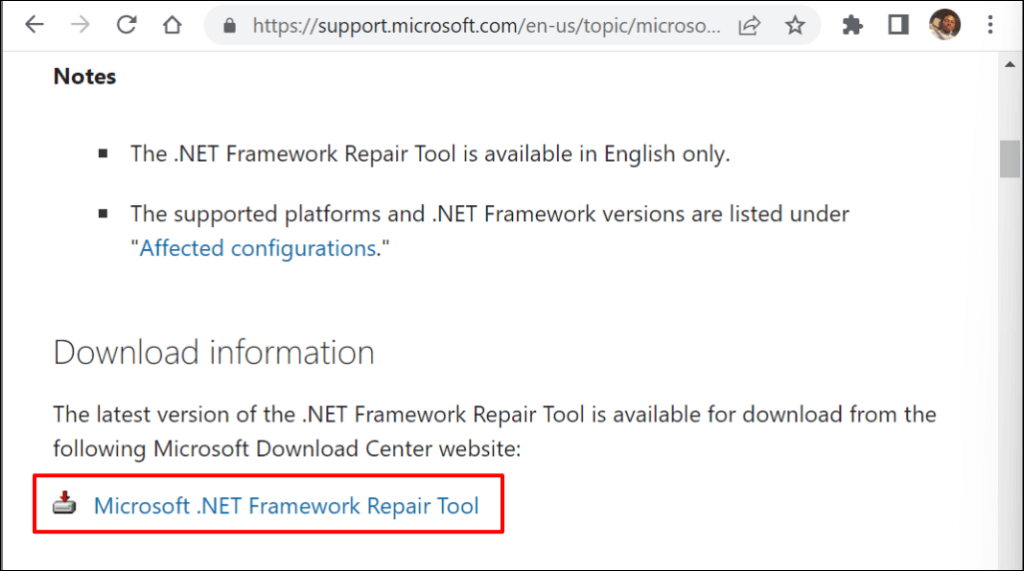
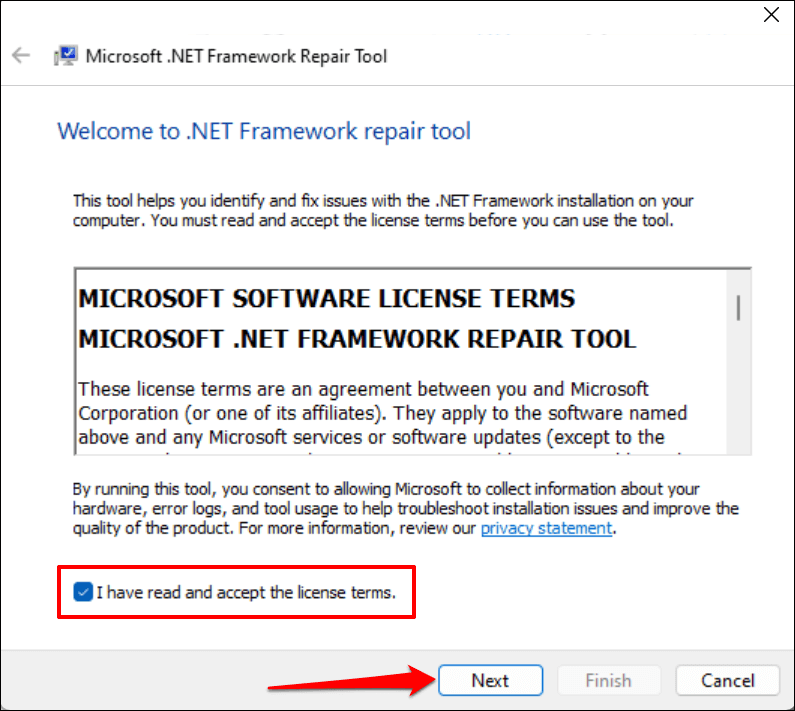
Microsoft .NET Framework Onarım Aracı bilgisayarınızı yükleme sorunlarına karşı tararken bekleyin.


İletişim kutusunu açık tutun ve etkilenen uygulamayı veya sistem işlemini yeniden çalıştırın.
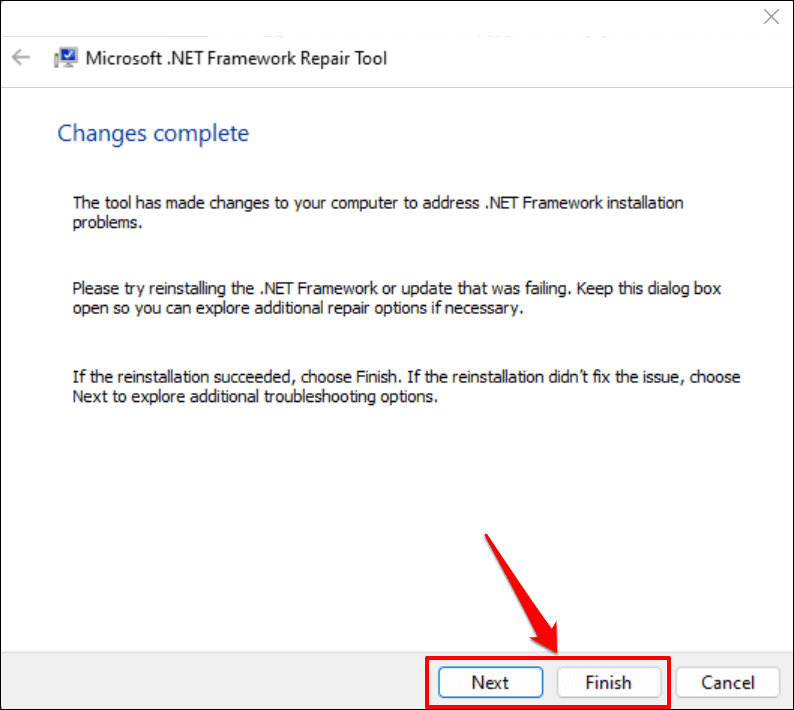
Microsoft .NET Framework'ü yeniden yükleyin
Microsoft, .NET Framework'ü Windows'a önceden yüklese de, bilgisayarınızda belirli bir .NET Framework sürümü yoksa bazı uygulamalar çalışmaz.
Microsoft .NET Framework Onarım Aracı, .NET Framework'ün yeniden yüklenmesini önerirse, bilgisayarınızla uyumlu en son sürümü yükleyin. Ancak bir program, .NET Framework sürümünün eksik olması nedeniyle başlatılamazsa uygulamanın ihtiyaç duyduğu sürümü yükleyin.
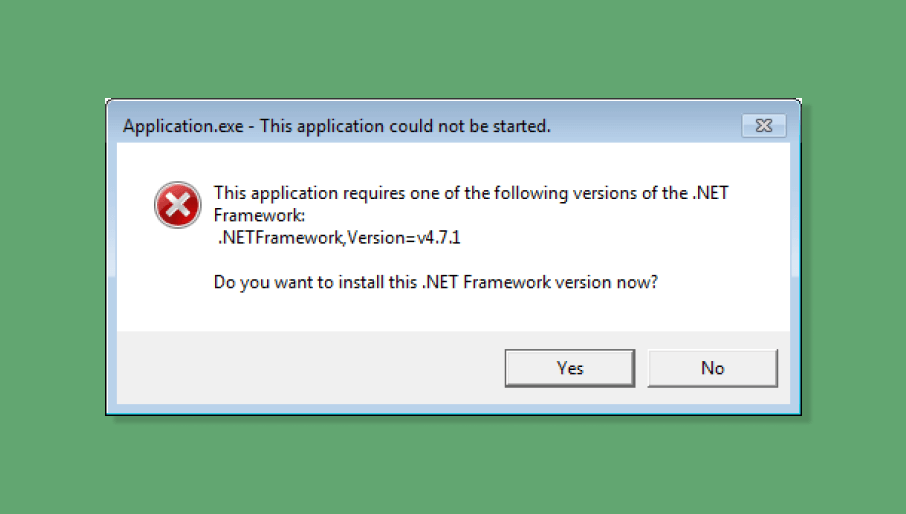
Microsoft .NET Framework'ü Kaldırma

Get-Package -Ad “Microsoft .Net Framework*” | Kaldırma Paketi
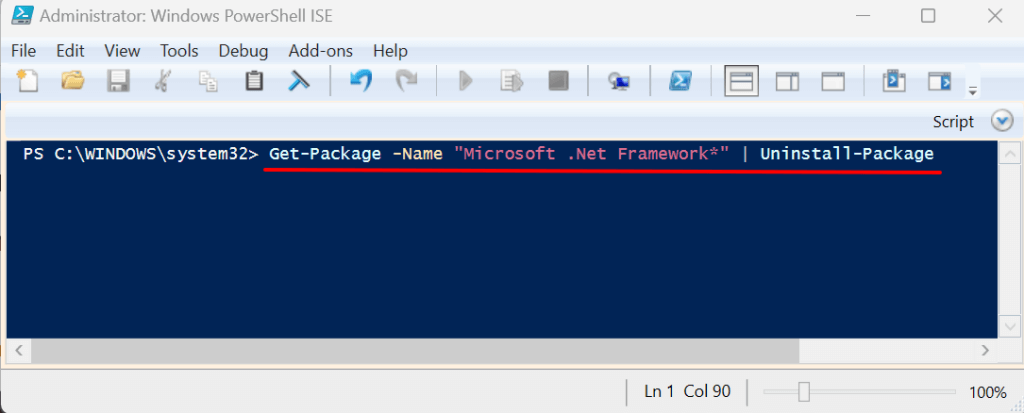

Microsoft .NET Framework'ü yeniden yükleyin
.NET Framework 4.8.1 en son çerçeve sürümüdür ve Windows 11 cihazlarına önceden yüklenmiştir. (.NET Framework 4.8.1) aşağıdaki Windows 10 sürümlerini destekler:
.NET Framework 4.8.1, Windows 10 sürüm 1507 ve sürüm 1511'de çalışmaz. Ayarlar>Sistem>HakkındaWindows 10'un hangi sürümüne sahip olduğunuzu kontrol edin 'e.
Bilgisayarınız .NET Framework 4.8.1'i desteklemiyorsa işletim sistemini güncelleyin veya daha eski bir çerçeve sürümünü yükleyin.

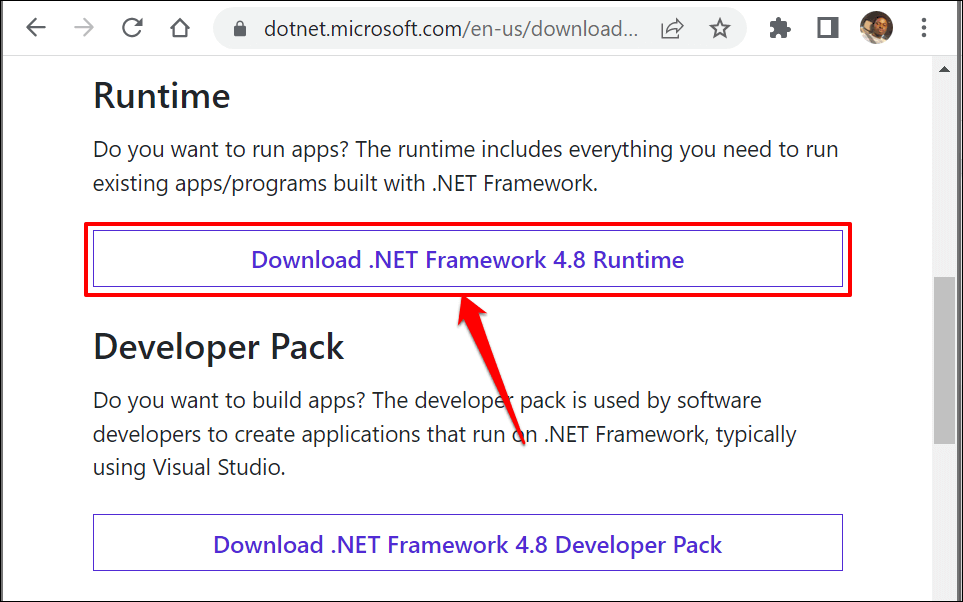
Yükleyiciyi çalıştırın, yükleme istemini izleyin ve bilgisayarınızı yeniden başlatın. Sorun devam ederse cihazınızda .NET Framework'ü yeniden etkinleştirin.
.NET Framework Windows'u Yeniden Etkinleştirin
.NET Framework hatalarını, özelliği kapatıp tekrar açarak manuel olarak düzeltebilirsiniz.
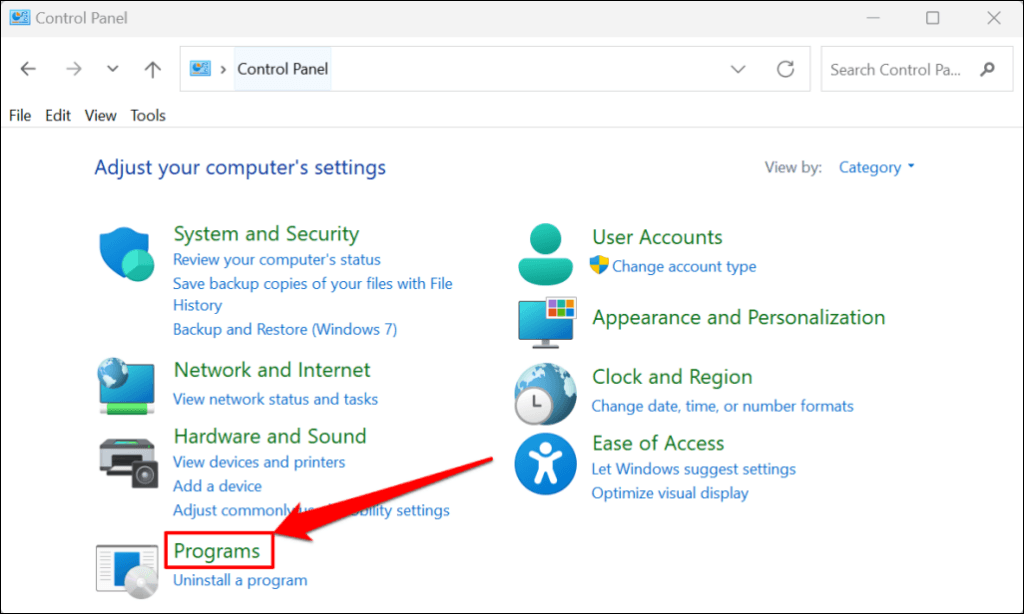

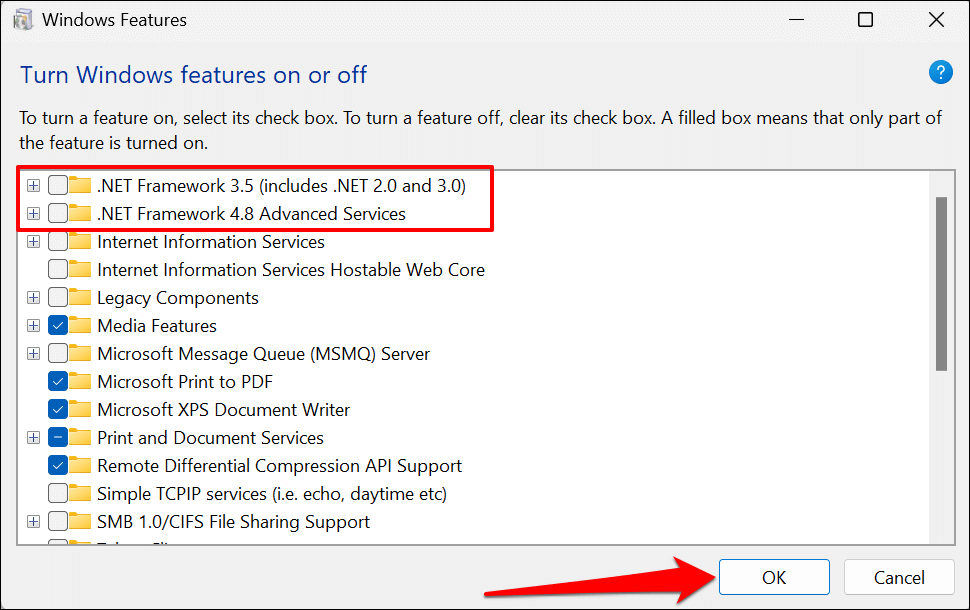
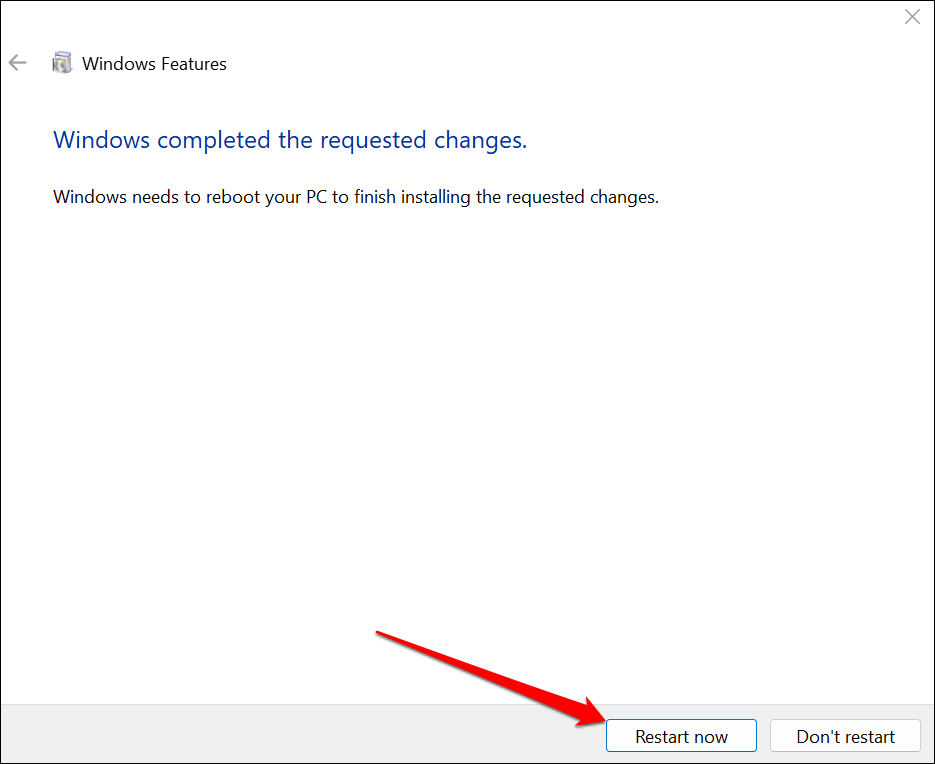

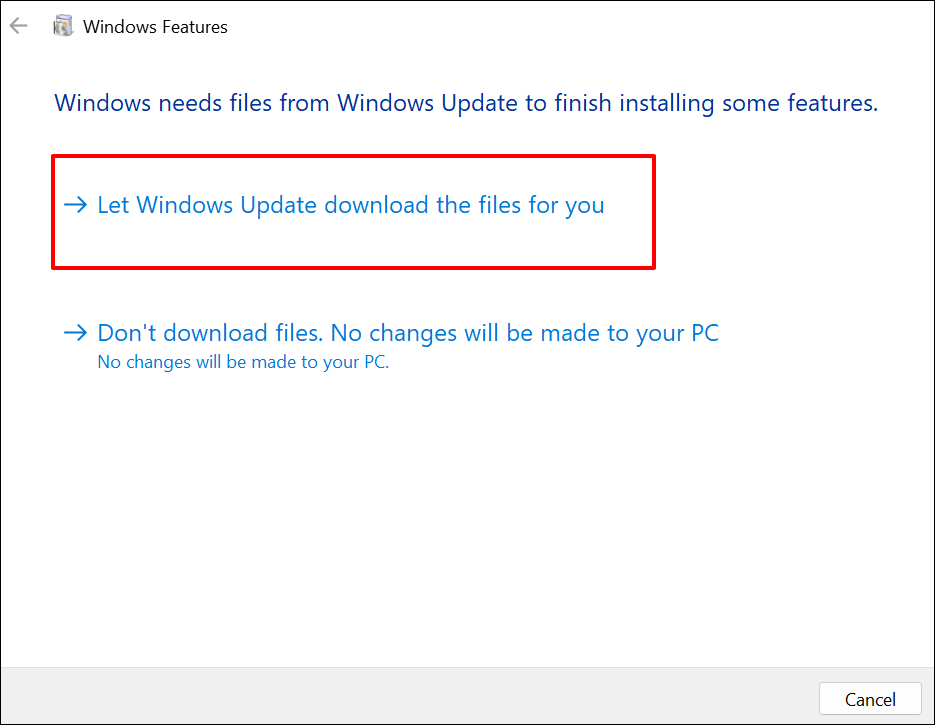
Denetim Masası, bilgisayarınıza .NET Framework'ü kurmak için gereken dosyaları indirecektir. İndirme işlemi internet hızınıza ve .NET Framework sürüm(ler)inize bağlı olarak yaklaşık 10-25 dakika sürer.

Sistem Dosyası Denetleyicisini çalıştırın
Sistem Dosyası Denetleyicisi (SFC) yardımcı programı, Windows'taki bozuk .NET Framework yüklemesini düzeltebilir. Microsoft .NET Framework Onarım Aracı herhangi bir sorun bulamazsa veya çözmezse bir SFC taraması çalıştırın.
PC'nizi bir Wi-Fi veya Ethernet ağına bağlayın ve aşağıdaki adımları izleyin.
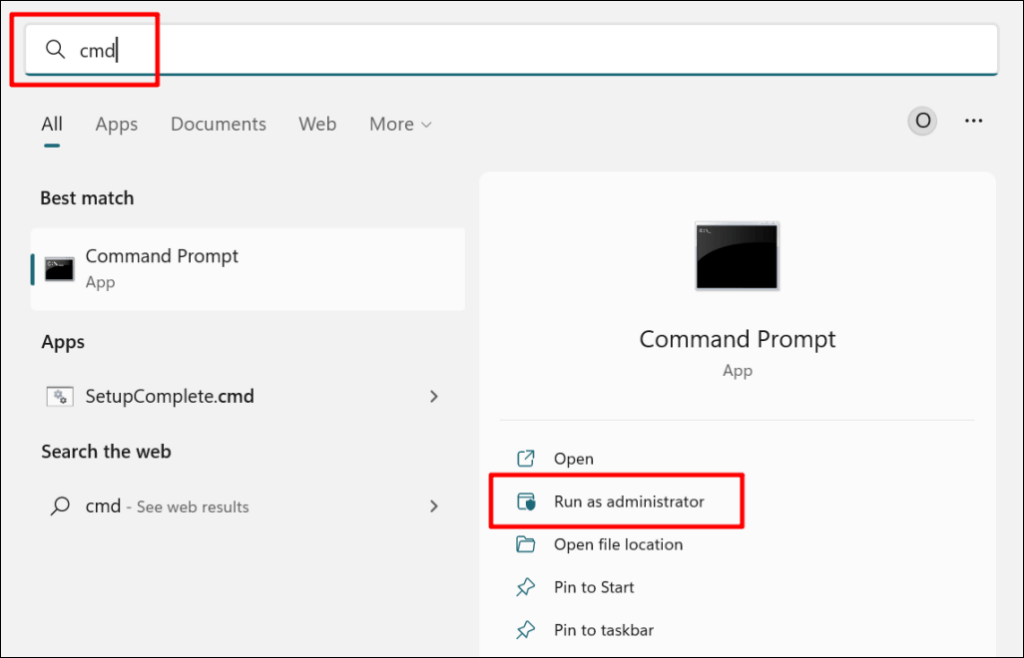
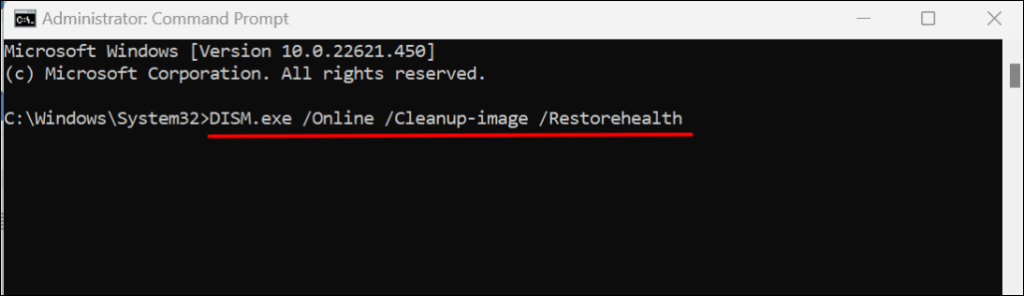
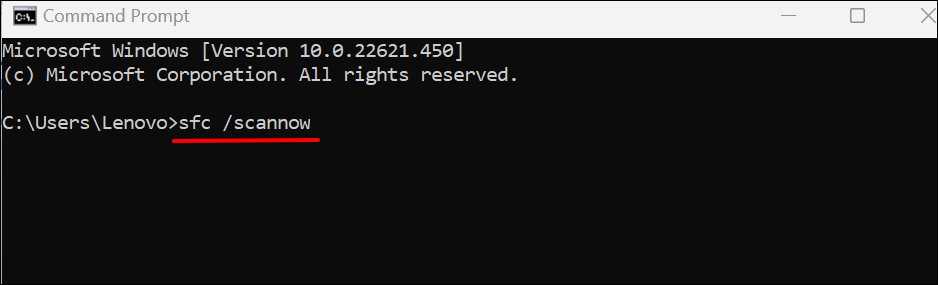
.NET Framework Düzeltmesini Alın
Diski Kontrol Et (CHKDSK) Yardımcı Programı, Windows'ta dosya bozulmalarını tanılayan ve düzelten başka bir araçtır. Check Disk Utility ile dosya sistemi hatalarını düzeltme 'un nasıl yapılacağını öğrenin.
Bir uygulama .NET Framework'ü onardıktan sonra da çökmeye devam ederse Microsoft Destek ile iletişime geçin veya sorunu uygulama geliştiricisine bildirin.
.